シングルクリックでGoogleChromeのタブをミュートする方法
ブラウザで開いているタブから音が聞こえ、どのタブから音が出ているのか正確に把握できない場合は、非常に煩わしいです。 一部のブラウザは問題を克服するための組み込み設定を提供し、一部のブラウザではアドオンを使用する必要があります。
この記事では、GoogleChromeブラウザの非表示の設定を使用してGoogleChromeの特定のタブをミュートする方法について説明します。 また、Mozilla Firefoxでタブをミュートする方法について、すばらしいアドオンを使用して説明しました。
GoogleChromeでタブをミュートする方法
Google Chromeの個々のタブをミュートするために、Webストアで利用可能な拡張機能がある可能性がありますが、組み込みの設定を利用できる場合は、拡張機能の使用を避ける必要があります。 以下は、シングルクリックでChromeのノイズの多いタブをミュートする方法です。
- Google Chromeを開きます。
- 貼り付ける 「chrome:// flags /#enable-tab-audio-muting」 Google Chromeのアドレスバーで、 入力します。
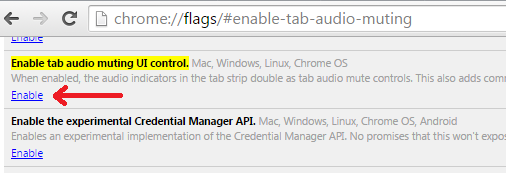
- この後、探してください 「タブオーディオミューティングUIコントロールを有効にする」 とをクリック enable オプション。 効果を確認するには、Chromeブラウザを再起動する必要があります。 これにより、オーディオまたはビデオファイルを再生しているタブにサウンドアイコンが追加されます。
- 確認するには、Google Chromeを再起動した後、オーディオを再生しているWebサイトを開くか、YouTubeを開いてビデオを再生します。 音が鳴り始めるとすぐに、そのタブのヘッダーにアイコンが表示されます。 そのアイコンをクリックすると、その特定のタブがミュートされます。

タブに表示されるサウンドアイコンの助けを借りて、Chromeはどのタブがオーディオを再生しているかを把握するのに役立ちます。
また読む: ChromeとFirefoxでデフォルトで最後のセッションを復元し、すべてのタブを再度開く
MozillaFirefoxでサウンドを無効にする方法
Google Chromeとは異なり、MozillaFirefoxにはタブをミュートするための設定が組み込まれていません。 これを実現するには、アドオンを使用する必要があります。 ノイズコントロールは、タブからの音を無効にするためのMozillaFirefoxの最良のアドオンのXNUMXつです。
これはGoogleChromeと同じように機能します。 また、オーディオまたはビデオファイルを再生する各タブにアイコンを追加します。
- MozillaFirefioxを開きます。
- 案内する [ツール]->[アドオン]。 をクリックしてください アドオンを入手する タブでを確認できます。
- 検索ボックスに入力します 騒音制御。 結果でノイズ制御を探し、をクリックします Firefoxに追加します。
- インストールしたら、ブラウザを再起動します。 確認するには、オーディオを再生しているWebサイトを開くと、そのタブにのみサウンドアイコンが表示されます。 そのアイコンをクリックすると、特定のタブをミュートできます。
また読む: Androidで閲覧履歴を削除する
したがって、このようにして、ワンクリックとアドオンでGoogle Chromeのタブをミュートして、MozillaFirefoxでタブからの不快な音を取り除くことができます。
最後の記事